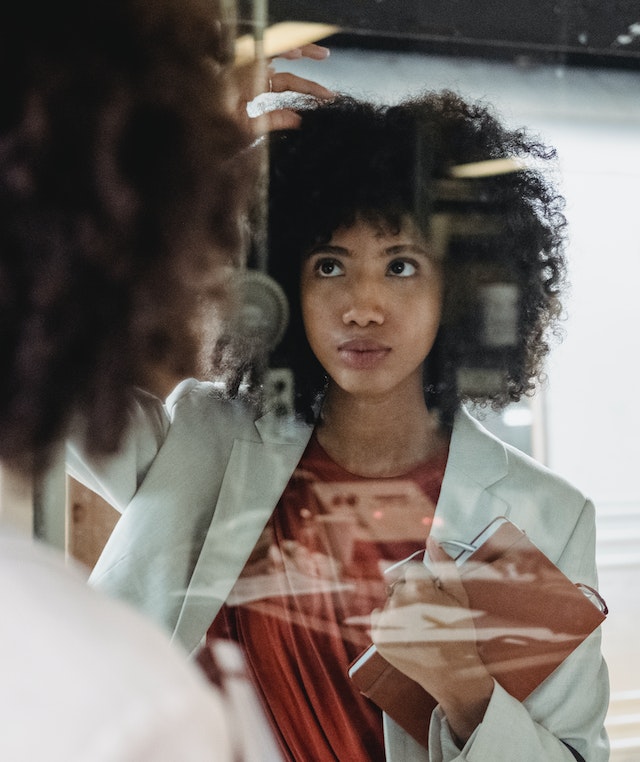如何在Excel中合併單元格而不丟失資料?
本文將介紹如何在Microsoft Excel中合併單元格而不丟失任何資料。Excel表格中包含多種結構,包括公式、合併單元格和用於根據需要合併單元格的公式。使用者可以使用Ku-tools選項卡中的“合併單元格”功能來合併值。透過使用公式和“合併單元格”功能,可以在Microsoft Excel中輕鬆完成此操作。
讓我們通過幾個例子來探索這些方法
示例1:使用使用者自定義公式
步驟1
準備Excel工作表。首先,開啟Excel表格,根據需要在單元格A1到B8中逐個建立要合併的資料,如下所示。
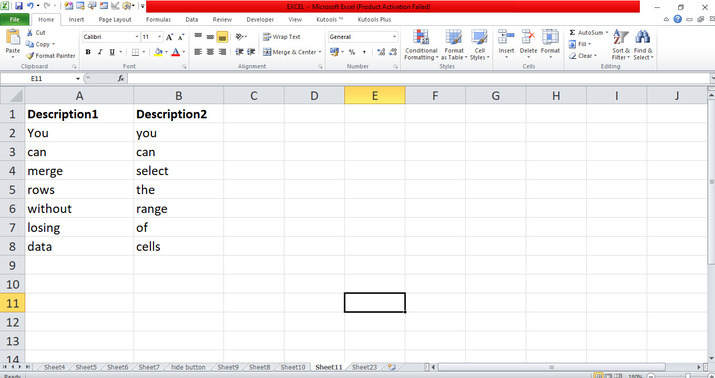
步驟2
在表格中,需要連線多個包含資料的行。要連線資料,請使用公式。將游標放在單元格A12中,輸入公式=A2&" "&A3&" "&A4&" "&A5&" "&A6&" "&A7&" "&A8 並按Enter鍵,這將連線或合併A列的行,如下所示。
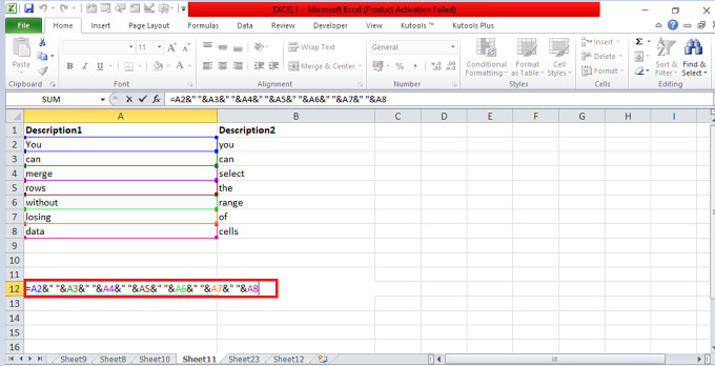
步驟3
在表格中,合併行後,需要突出顯示單元格。開啟“填充顏色”(位於“開始”選項卡中)。將游標放在上面並選擇黃色來突出顯示合併的單元格A12,如下所示。
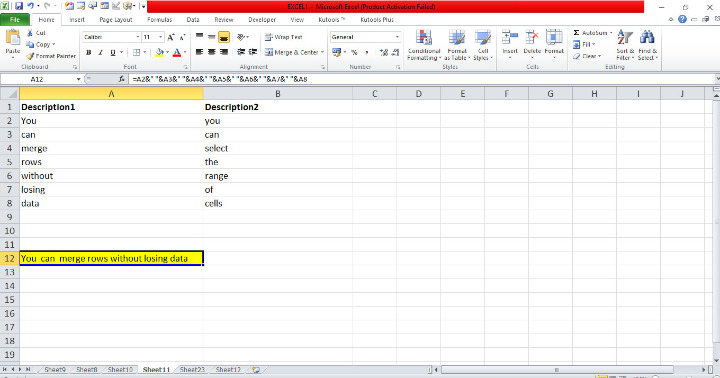
步驟4
在表格中,需要連線多個包含資料的行。要連線資料,請使用公式。將游標放在單元格B12中,輸入公式=B2&" "&B3&" "&B4&" "&B5&" "&B6&" "&B7&" "&B8 並按Enter鍵,這將連線或合併B列的行,如下所示。
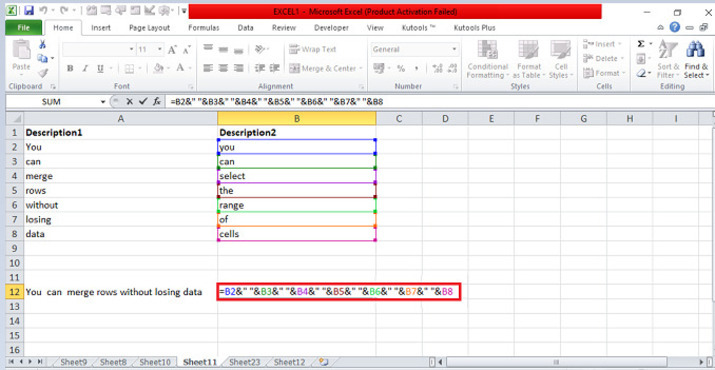
步驟5
在表格中,合併行後,需要突出顯示單元格。開啟“填充顏色”(位於“開始”選項卡中)。將游標放在上面並選擇黃色來突出顯示合併的單元格B12,如下所示。
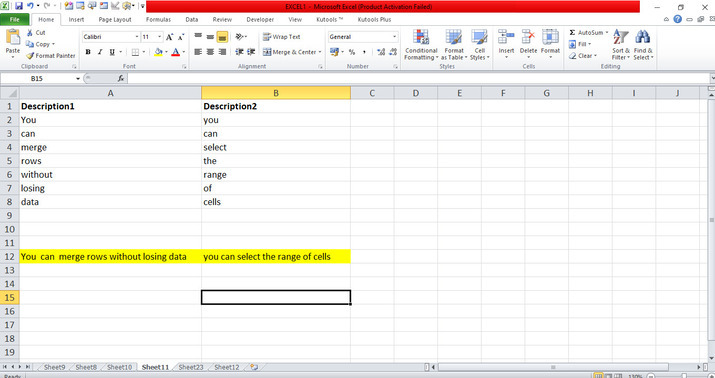
示例2:使用Kutools
步驟1
準備Excel工作表。首先,開啟Excel表格,根據需要在單元格A1到B8中逐個建立要合併的資料,如下所示。
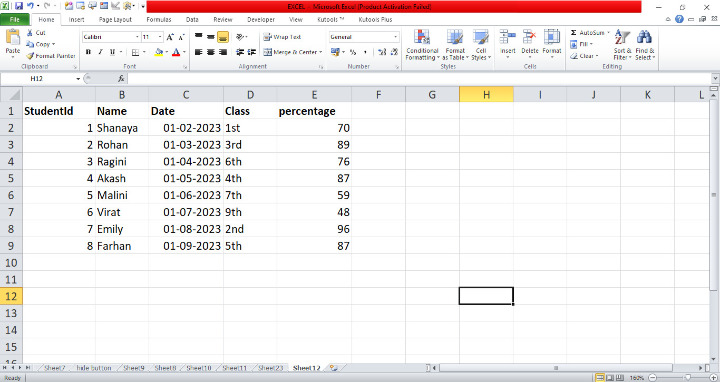
步驟2
將游標放在功能區。功能區頂部角落包含許多選項卡。將游標放在Ku-tools選項卡上並點選該選項卡,其中包含許多選項。在Ku-tools選項卡上,將游標放在合併與拆分選項卡上,該選項卡在區域與單元格組中有一個下拉選單。單擊選單並選擇合併行、列或單元格而不丟失資料選項卡,這將開啟對話方塊,如下所示。
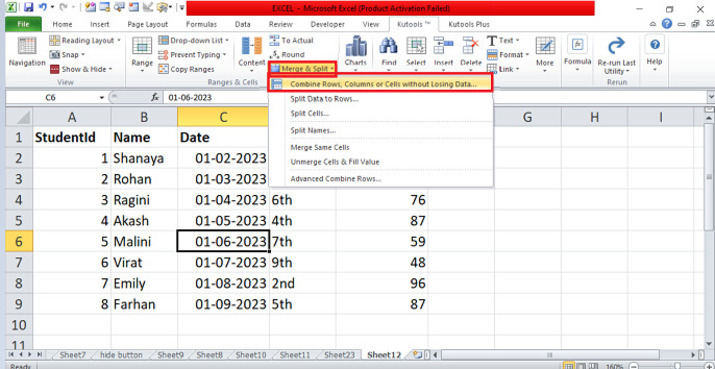
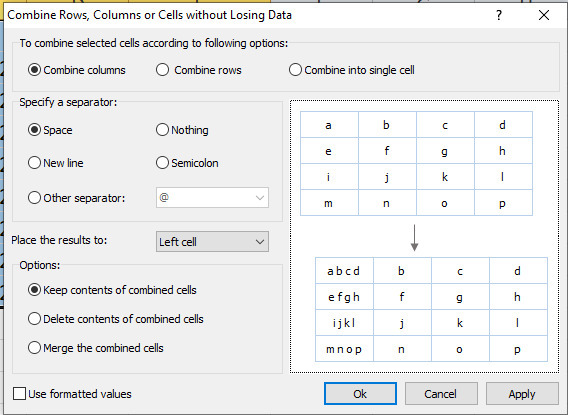
步驟3
在對話方塊中,啟用“合併列”選項,並將游標放在“其他分隔符”選項上,然後啟用它。將游標放在分隔符的下拉框中,並在框中輸入逗號符號。然後將游標放在底部區域,啟用“使用格式化值”選項,然後單擊“確定”按鈕,如下所示。
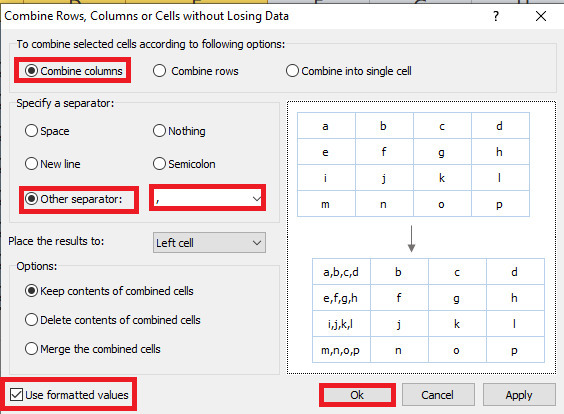
步驟4
在表格中,它將自動合併A列中的列,如下所示。
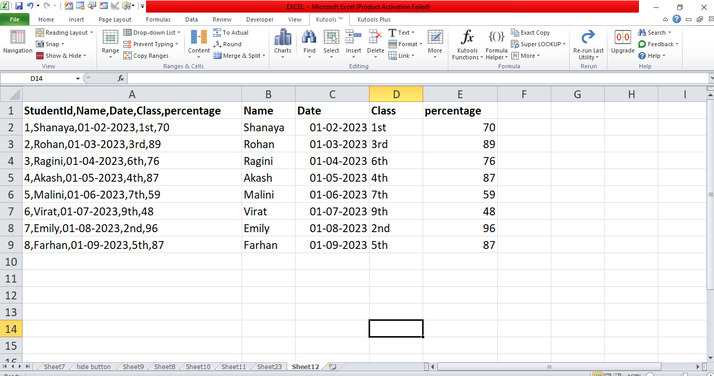
使用者利用簡單的例子演示瞭如何透過使用公式選項卡和Ku-tools選項卡以不同的方式合併單元格而不丟失任何資料。使用者使用了功能區中包含的必要選項卡。他們需要練習功能區中的基本選項並根據需要修改資料。


 資料結構
資料結構 網路
網路 關係資料庫管理系統 (RDBMS)
關係資料庫管理系統 (RDBMS) 作業系統
作業系統 Java
Java iOS
iOS HTML
HTML CSS
CSS Android
Android Python
Python C語言程式設計
C語言程式設計 C++
C++ C#
C# MongoDB
MongoDB MySQL
MySQL Javascript
Javascript PHP
PHP